JS實現類似51job上的地區選擇效果示例
編輯:關於JavaScript
本文實例講述了JS實現類似51job上的地區選擇效果。分享給大家供大家參考,具體如下:
<!DOCTYPE html>
<html xmlns="http://www.w3.org/1999/xhtml">
<head><title>地區選擇效果</title></head>
<meta http-equiv="Content-Type" content="text/html; charset=utf-8" />
<style type="text/css">
BODY {
FONT-SIZE: 12px; PADDING-TOP: 50px
}
H2 {
PADDING-RIGHT: 0px; PADDING-LEFT: 0px; FONT-WEIGHT: bold; FONT-SIZE: 12px; PADDING-BOTTOM: 0px; MARGIN: 0px; PADDING-TOP: 0px
}
.bton {
BORDER-RIGHT: #ccc 1px solid; BORDER-TOP: #ccc 1px solid; BACKGROUND: #ddd; BORDER-LEFT: #ccc 1px solid; BORDER-BOTTOM: #ccc 1px solid
}
.cont {
PADDING-RIGHT: 10px; PADDING-LEFT: 10px; PADDING-BOTTOM: 10px; PADDING-TOP: 10px
}
#main {
MARGIN: 0px auto; WIDTH: 400px
}
#selectItem {
BORDER-RIGHT: #000 1px solid; BORDER-TOP: #000 1px solid; MARGIN-TOP: 10px; Z-INDEX: 2; BACKGROUND: #fff; OVERFLOW: hidden; BORDER-LEFT: #000 1px solid; WIDTH: 400px; BORDER-BOTTOM: #000 1px solid; POSITION: absolute; TOP: 0px
}
#preview {
BORDER-RIGHT: #ccc 1px solid; BORDER-TOP: #ccc 1px solid; MARGIN: 1px; BORDER-LEFT: #ccc 1px solid; BORDER-BOTTOM: #ccc 1px solid
}
#result {
BORDER-RIGHT: #ccc 1px solid; BORDER-TOP: #ccc 1px solid; MARGIN-TOP: 10px; BORDER-LEFT: #ccc 1px solid; BORDER-BOTTOM: #ccc 1px solid
}
.tit {
PADDING-LEFT: 10px; MARGIN: 1px; LINE-HEIGHT: 20px; HEIGHT: 20px
}
.bgc_ccc {
BACKGROUND: #ccc
}
.bgc_eee {
BACKGROUND: #eee
}
.c_999 {
COLOR: #999
}
.pointer {
CURSOR: pointer
}
.left {
FLOAT: left
}
.right {
FLOAT: right
}
.cls {
CLEAR: both; FONT-SIZE: 0px; OVERFLOW: hidden; HEIGHT: 0px
}
#bg {
DISPLAY: none; Z-INDEX: 1; BACKGROUND: #ccc; FILTER: alpha(opacity=70); LEFT: 0px; WIDTH: 100%; POSITION: absolute; TOP: 0px; opacity: 0.7
}
.hidden {
DISPLAY: none
}
.move {
CURSOR: move
}
</style>
<meta content="MSHTML 6.00.2900.3314" name="GENERATOR" />
<div id="main"><input pointer" onclick="openBg(1);openSelect(1)" type="button" name="button" value="請選擇" />
<div id="result">
<div bgc_eee">
<h2>您已選擇的城市匯總</h2>
</div>
<div id="makeSureItem"></div>
</div>
</div>
<div id="bg"></div>
<div id="selectItem">
<div bgc_ccc move" onmousedown="drag(event,this)">
<h2 right" onclick="openBg(0);openSelect(0);">[取消]</span> <span right" onclick="makeSure();">[確定]</span> </div>
<div id="selectSub"><select style="MARGIN-BOTTOM: 10px" onchange="showSelect(this.value)" name="">
<option value="0" selected="selected">第0層</option>
<option value="1">第1層</option>
<option value="2">第2層</option>
<option value="3">第3層</option>
</select>
<div id="c00"><input onclick="addPreItem()" type="checkbox" name="ck00" value="北京" />北京 <input onclick="addPreItem()" type="checkbox" name="ck00" value="福建" />福建 <input onclick="addPreItem()" type="checkbox" name="ck00" value="四川" />四川 <input onclick="addPreItem()" type="checkbox" name="ck00" value="江蘇" />江蘇 </div>
<div id="c01"><input onclick="addPreItem()" type="checkbox" name="ck01" value="上海" />上海 <input onclick="addPreItem()" type="checkbox" name="ck01" value="雲南" />雲南 <input onclick="addPreItem()" type="checkbox" name="ck01" value="貴州" />貴州 </div>
<div id="c02"><input onclick="addPreItem()" type="checkbox" name="ck01" value="黑龍江" />黑龍江 <input onclick="addPreItem()" type="checkbox" name="ck01" value="吉林" />吉林 <input onclick="addPreItem()" type="checkbox" name="ck01" value="遼寧" />遼寧 </div>
<div id="c03"><input onclick="addPreItem()" type="checkbox" name="ck01" value="美國" />美國 <input onclick="addPreItem()" type="checkbox" name="ck01" value="阿富汗" />阿富汗 <input onclick="addPreItem()" type="checkbox" name="ck01" value="日本" />日本 </div>
</div>
</div>
<div id="preview">
<div bgc_eee c_999">
<h2>您已選擇的城市</h2>
</div>
<div id="previewItem"></div>
</div>
</div>
<SCRIPT type=text/javascript>
/* ------使用說明----- */
/*
添加城市方法:
添加組:找到id 是 "selectSub"中select標簽下,添加option標簽 value屬性遞增,找到 id 是 "selectSub",按照原有格式添加div,其id屬性遞增
添加二級傅選礦選項
復制 id 是 "selectSub" 下任意input標簽,粘貼在需要添加的位置。
*/
var grow = $("selectSub").getElementsByTagName("option").length; //組數
var showGrow = 0;//已打開組
var selectCount = 0; //已選數量
showSelect(showGrow);
var items = $("selectSub").getElementsByTagName("input");
//alert(maxItem);
//var lenMax = 2;
//alert(1);
function $(o){ //獲取對象
if(typeof(o) == "string")
return document.getElementById(o);
return o;
}
function openBg(state){ //遮照打開關閉控制
if(state == 1)
{
$("bg").style.display = "block";
var h = document.body.offsetHeight > document.documentElement.offsetHeight ? document.body.offsetHeight : document.documentElement.offsetHeight;
//alert(document.body.offsetHeight);
//alert(document.documentElement.offsetHeight);
$("bg").style.height = h + "px";
}
else
{
$("bg").style.display = "none";
}
}
function openSelect(state){ //選擇城市層關閉打開控制
if(state == 1)
{
$("selectItem").style.display = "block";
$("selectItem").style.left = ($("bg").offsetWidth - $("selectItem").offsetWidth)/2 + "px";
$("selectItem").style.top = document.body.scrollTop + 100 + "px";
}
else
{
$("selectItem").style.display = "none";
}
}
function showSelect(id){
for(var i = 0 ; i < grow ;i++)
{
$("c0" + i).style.display = "none";
}
$("c0" + id).style.display = "block";
showGrow = id;
}
function open(id,state){ //顯示隱藏控制
if(state == 1)
$(id).style.display = "block";
$(id).style.diaplay = "none";
}
function addPreItem(){
$("previewItem").innerHTML = "";
var len = 0 ;
for(var i = 0 ; i < items.length ; i++)
{
if(items[i].checked == true)
{
//len++;
//if(len > lenMax)
//{
//alert("不能超過" + lenMax +"個選項!")
//return false;
//}
var mes = "<input type='checkbox' checked='true' value='"+ items[i].value +"' onclick='copyItem(\"previewItem\",\"previewItem\");same(this);'>" + items[i].value;
$("previewItem").innerHTML += mes;
//alert(items[i].value);
}
}
}
function makeSure(){
//alert(1);
//$("makeSureItem").innerHTML = $("previewItem").innerHTML;
openBg(0);
openSelect(0);
copyItem("previewItem","makeSureItem")
}
function copyHTML(id1,id2){
$(id2).innerHTML = $("id1").innerHTML;
}
function copyItem(id1,id2){
var mes = "";
var items2 = $(id1).getElementsByTagName("input");
for(var i = 0 ; i < items2.length ; i++)
{
if(items2[i].checked == true)
{
mes += "<input type='checkbox' checked='true' value='"+ items2[i].value +"' onclick='copyItem(\"" + id2+ "\",\""+ id1 +"\");same(this);'>" + items2[i].value;
}
}
$(id2).innerHTML = "";
$(id2).innerHTML += mes;
//alert($(id2).innerHTML);
}
function same(ck){
for(var i = 0 ; i < items.length ; i++)
{
if(ck.value == items[i].value)
{
items[i].checked = ck.checked;
}
}
}
/* 鼠標拖動 */
var oDrag = "";
var ox,oy,nx,ny,dy,dx;
function drag(e,o){
var e = e ? e : event;
var mouseD = document.all ? 1 : 0;
if(e.button == mouseD)
{
oDrag = o.parentNode;
//alert(oDrag.id);
ox = e.clientX;
oy = e.clientY;
}
}
function dragPro(e){
if(oDrag != "")
{
var e = e ? e : event;
//$(oDrag).style.left = $(oDrag).offsetLeft + "px";
//$(oDrag).style.top = $(oDrag).offsetTop + "px";
dx = parseInt($(oDrag).style.left);
dy = parseInt($(oDrag).style.top);
//dx = $(oDrag).offsetLeft;
//dy = $(oDrag).offsetTop;
nx = e.clientX;
ny = e.clientY;
$(oDrag).style.left = (dx + ( nx - ox )) + "px";
$(oDrag).style.top = (dy + ( ny - oy )) + "px";
ox = nx;
oy = ny;
}
}
document.onmouseup = function(){oDrag = "";}
document.onmousemove = function(event){dragPro(event);}
</SCRIPT>
運行效果圖如下:
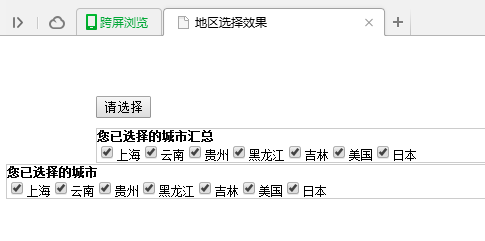
更多關於JavaScript相關內容感興趣的讀者可查看本站專題:《JavaScript切換特效與技巧總結》、《JavaScript查找算法技巧總結》、《JavaScript動畫特效與技巧匯總》、《JavaScript錯誤與調試技巧總結》、《JavaScript數據結構與算法技巧總結》、《JavaScript遍歷算法與技巧總結》及《JavaScript數學運算用法總結》
希望本文所述對大家JavaScript程序設計有所幫助。
小編推薦
熱門推薦